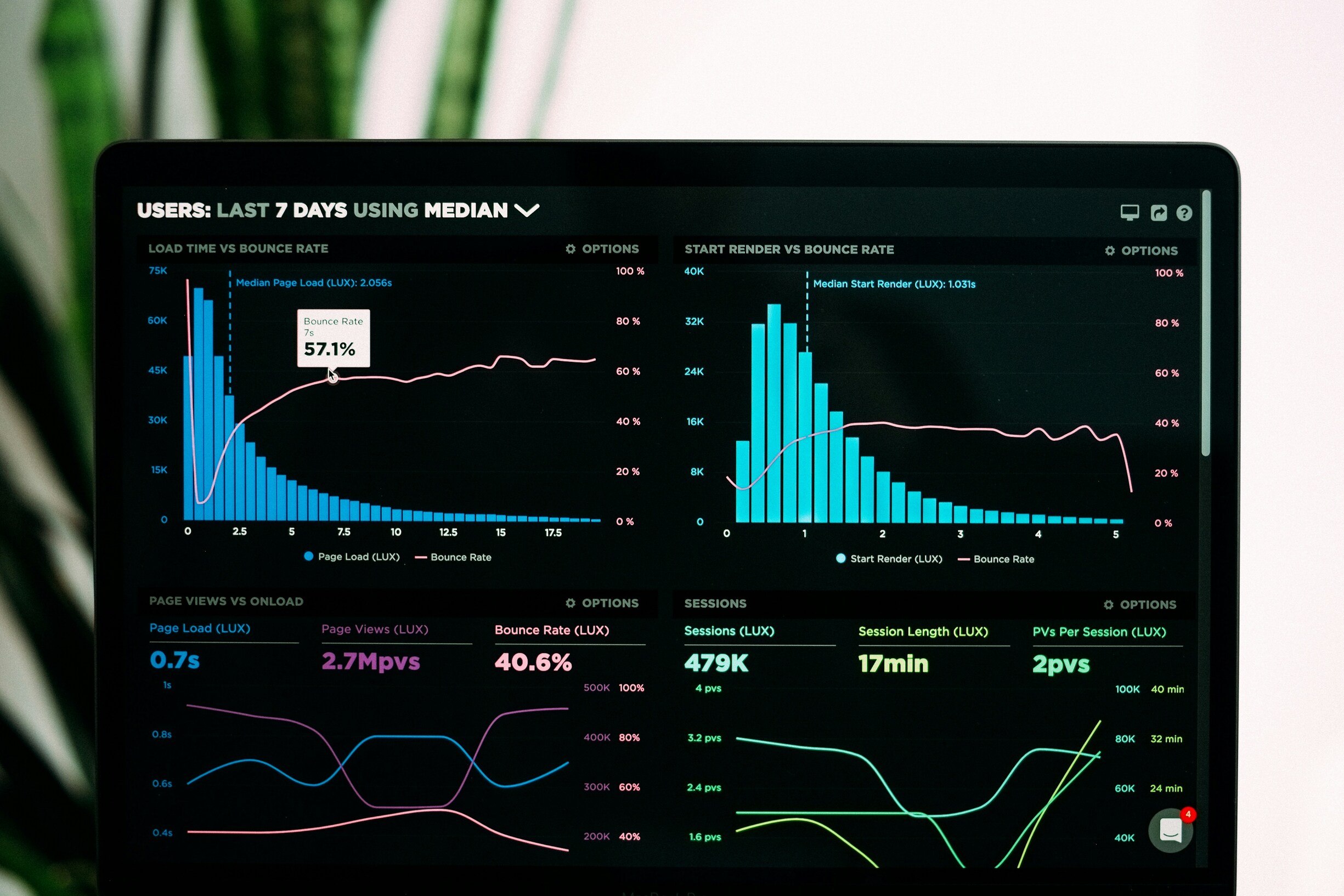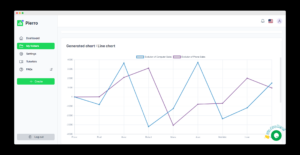Dans le monde professionnel actuel, la maîtrise d’Excel est devenue incontournable. Que vous soyez analyste, manager ou entrepreneur, savoir créer des graphiques percutants est essentiel pour communiquer efficacement vos données. Ce guide vous aidera à choisir le bon type de graphique Excel pour chaque situation, transformant vos données brutes en insights visuels puissants.
1. L’importance des graphiques dans Excel
Les graphiques Excel sont bien plus qu’une simple décoration. Ils sont un outil puissant pour :
- Synthétiser rapidement de grandes quantités de données
- Identifier des tendances et des modèles cachés
- Comparer facilement différentes séries de données
- Communiquer des informations complexes de manière claire et mémorable
Maîtriser l’art de créer des graphiques pertinents vous permettra de prendre des décisions plus éclairées et d’impressionner lors de vos présentations.
2. Les types de graphiques Excel essentiels
Excel propose une multitude de types de graphiques. Concentrons-nous sur les plus utiles et polyvalents.
2.1 L’histogramme : le roi de la comparaison
L’histogramme est probablement le type de graphique le plus utilisé dans Excel. Il excelle dans la comparaison de valeurs entre différentes catégories.
Quand l’utiliser :
- Pour comparer des quantités entre différents groupes
- Pour montrer la distribution de données dans des intervalles
Exemple : Ventes mensuelles par produit, répartition des âges dans une population
2.2 Le graphique en courbes : l’as des tendances
Le graphique en courbes est idéal pour visualiser l’évolution de données dans le temps.
Quand l’utiliser :
- Pour montrer des tendances sur une période
- Pour comparer l’évolution de plusieurs séries de données
Exemple : Évolution du chiffre d’affaires sur 5 ans, comparaison des températures mensuelles
2.3 Le camembert : la part du gâteau
Le graphique en camembert (ou secteurs) permet de visualiser la répartition d’un tout en différentes parties.
Quand l’utiliser :
- Pour montrer la composition d’un ensemble
- Limité à 5-7 catégories maximum pour rester lisible
Exemple : Répartition du budget marketing, parts de marché
2.4 Le nuage de points : la relation entre variables
Le nuage de points (ou graphique de dispersion) est parfait pour explorer la relation entre deux variables numériques.
Quand l’utiliser :
- Pour identifier des corrélations entre deux variables
- Pour détecter des valeurs aberrantes
Exemple : Relation entre le prix et la surface d’un bien immobilier
3. Comment choisir le bon graphique ?
Le choix du graphique dépend de plusieurs facteurs :
- Le type de données : Quantitatives ou qualitatives ?
- Le message à communiquer : Comparaison, évolution, composition ?
- Le public cible : Niveau de familiarité avec les données et les graphiques
Voici un guide rapide pour vous aider à choisir :
- Comparaison entre catégories → Histogramme
- Évolution dans le temps → Courbes
- Répartition d’un tout → Camembert
- Relation entre deux variables → Nuage de points
N’hésitez pas à expérimenter et à combiner différents types de graphiques pour trouver la visualisation la plus percutante.
4. Les bonnes pratiques pour des graphiques efficaces
Créer un graphique n’est que la première étape. Pour maximiser son impact, suivez ces conseils :
4.1 Clarté avant tout
- Utilisez des titres clairs et descriptifs
- Étiquetez clairement les axes et les légendes
- Évitez les éléments décoratifs superflus qui pourraient distraire
4.2 Cohérence des couleurs
- Choisissez une palette de couleurs harmonieuse
- Utilisez les couleurs de manière cohérente pour faciliter la compréhension
- Pensez à l’accessibilité (daltonisme)
4.3 Échelles appropriées
- Commencez les axes à zéro (sauf exception justifiée)
- Ajustez les échelles pour mettre en évidence les différences significatives
4.4 Simplicité et lisibilité
- Ne surchargez pas votre graphique avec trop d’informations
- Utilisez des polices lisibles et suffisamment grandes
- Arrondissez les chiffres pour plus de clarté
5. Au-delà des graphiques de base : les options avancées
Une fois que vous maîtrisez les types de graphiques fondamentaux, vous pouvez explorer des options plus avancées pour des visualisations encore plus percutantes.
5.1 Les graphiques combinés
Associez différents types de graphiques (par exemple, histogramme et courbe) pour présenter des données complémentaires sur un même axe.
Exemple : Chiffre d’affaires (histogramme) et marge (courbe) sur un même graphique
5.2 Les graphiques sparkline
Ces mini-graphiques s’intègrent directement dans les cellules pour donner un aperçu rapide des tendances.
Utilisation : Tableaux de bord, rapports compacts
5.3 Les treemaps
Idéaux pour visualiser des données hiérarchiques et comparer des proportions au sein de catégories.
Exemple : Répartition des ventes par région, puis par produit
5.4 Les graphiques en cascade
Parfaits pour montrer l’impact cumulatif de valeurs positives et négatives.
Utilisation : Analyse de l’évolution d’un budget, décomposition d’un résultat financier
6. Optimiser vos graphiques pour l’analyse
Les graphiques ne sont pas seulement des outils de présentation, ils peuvent aussi être de puissants outils d’analyse.
6.1 Utiliser les tableaux croisés dynamiques
Combinez les tableaux croisés dynamiques avec vos graphiques pour une analyse interactive et dynamique de vos données.
6.2 Ajouter des lignes de tendance
Les lignes de tendance peuvent révéler des patterns à long terme et aider à faire des prévisions.
6.3 Utiliser des filtres et des segments
Rendez vos graphiques interactifs en ajoutant des filtres et des segments pour permettre une exploration approfondie des données.
6.4 Exploiter les graphiques dynamiques
Créez des graphiques qui se mettent à jour automatiquement lorsque vos données changent, pour une analyse en temps réel.
7. Au-delà d’Excel : autres outils de visualisation
Bien qu’Excel soit extrêmement puissant, il existe d’autres outils spécialisés dans la visualisation de données :
- Tableau : Pour des visualisations interactives et des tableaux de bord
- Power BI : L’outil de business intelligence de Microsoft, intégré à l’écosystème Office
- Google Data Studio : Pour créer des rapports en ligne gratuits et collaboratifs
- D3.js : Pour les développeurs souhaitant créer des visualisations web personnalisées
Ces outils peuvent compléter Excel pour des besoins spécifiques ou des projets à plus grande échelle.
8. Formation et ressources pour progresser
Pour approfondir vos compétences en création de graphiques Excel :
- Cours en ligne : Plateformes comme Coursera, Udemy ou LinkedIn Learning
- Documentation Microsoft : Une ressource officielle et complète
- Communautés en ligne : Forums Excel pour poser vos questions et partager vos astuces
- Livres spécialisés : Pour une approche plus approfondie et structurée
- Pierro l’outil qui vous permet de générer des graphiques adaptés à vos besoins en quelques secondes.
N’oubliez pas que la pratique est essentielle. Essayez de créer régulièrement des graphiques avec vos propres données pour progresser.
9. Les erreurs courantes à éviter
Même les professionnels peuvent parfois commettre des erreurs. Voici les plus fréquentes à éviter :
- Choisir le mauvais type de graphique : Assurez-vous que votre choix correspond à vos données et à votre message
- Surcharger le graphique : La simplicité est souvent plus efficace
- Négliger les échelles : Des échelles mal choisies peuvent induire en erreur
- Oublier le contexte : Fournissez toujours les informations nécessaires pour interpréter correctement le graphique
- Utiliser des effets 3D inutiles : Ils peuvent déformer la perception des données
En évitant ces pièges, vos graphiques gagneront en clarté et en impact.
10. L’avenir de la visualisation de données
La visualisation de données est un domaine en constante évolution. Voici quelques tendances à surveiller :
- Visualisations interactives : De plus en plus de graphiques permettront une exploration approfondie des données
- Intelligence artificielle : Des outils comme Power BI commencent à intégrer l’IA pour suggérer automatiquement les meilleures visualisations
- Réalité augmentée et virtuelle : Pour des expériences de données immersives
- Storytelling visuel : L’accent sera mis sur la narration à travers les données, pas seulement leur présentation
Restez à l’affût de ces innovations pour garder une longueur d’avance dans votre domaine.
Conclusion : Maîtrisez l’art du graphique Excel
La création de graphiques Excel est un art qui combine compétences techniques et créativité. En maîtrisant les différents types de graphiques, en suivant les bonnes pratiques et en restant à jour avec les dernières tendances, vous pourrez transformer vos données en insights visuels percutants.
N’oubliez pas que le meilleur graphique est celui qui communique clairement votre message. Expérimentez, itérez et n’ayez pas peur de demander des retours pour perfectionner vos créations.
Pierro : Votre allié pour la visualisation de données sans effort
Si Excel vous semble encore trop complexe ou chronophage, découvrez Pierro, notre outil innovant qui révolutionne la création de graphiques et l’analyse de données. Pierro vous permet de générer des visualisations professionnelles et des calculs complexes en un clin d’œil, sans nécessiter de compétences avancées en Excel ou en programmation.
Avec Pierro, vous pouvez :
- Créer des graphiques percutants en quelques clics
- Effectuer des analyses de données poussées sans formules complexes
- Collaborer facilement avec votre équipe sur vos projets de data visualisation
- Gagner un temps précieux sur vos tâches d’analyse et de reporting
Que vous soyez un professionnel chevronné ou un débutant en analyse de données, Pierro s’adapte à vos besoins pour vous offrir une expérience fluide et intuitive. C’est l’outil idéal pour compléter vos compétences Excel et Google Sheets, vous permettant de vous concentrer sur l’interprétation de vos données plutôt que sur les aspects techniques de leur visualisation.
Découvrez dès aujourd’hui comment Pierro peut transformer votre approche de la visualisation de données et booster votre productivité !